Mobile Xeon首度登場-ThinkPad P50介紹特集(上)
▼Lenovo從去年開始,將桌上型繪圖工作站與筆記型繪圖工作站採用相同的命名原則,都歸類在「P開頭」的型號,也就是ThinkStation與ThinkPad的各機型均以P開頭字母命名,差別僅在於後方的字母數與大小。例如ThinkStation從高階到低階,依序為P900、P700、P500、P300,而ThinkPad則是P70、P50、P40 Yoga。而ThinkPad的P-Series筆記型繪圖工作站還可以根據英文字母後面的數字來判斷螢幕大小,例如P70是17吋,P50則是15.6吋。
ThinkPad的移動工作站機種(Mobile Workstation)從T40p開始有了明確的開端,當年在機型編碼加掛「p」結尾的ThinkPad會搭載ATI Mobility FireGL工程繪圖晶片,經過了很長一段時間Lenovo才特別將Mobile Workstation成立獨立的產品線,並以「W」開頭的英文字母來命名,也就是後來大家比較常聽過的W530、W540等機種。但加掛「p」結尾的機種卻仍舊繼續存在,只是代表的意義變成主機能夠搭載四核心的Core i7處理器,例如T440p、T540p。
從P50、P70開始,Lenovo開始進行了全新的機體設計,不再像以前W-Series與T5xx常共用主機架構,而且在硬體規格上,也開始拉大與同樣螢幕尺寸機型的效能差距。以最新發表的T560為例,雖然同樣是15.6吋,卻只能使用U結尾的雙核心Core處理器,例如i7-6600U,而且沒有所謂的「T560p」機種存在。換言之,使用者如果希望獲得最強的運算效能,搭載一般電壓CPU的P50才會是唯一的選擇。不過P40 yoga卻有點尷尬,這台雖然冠上「P開頭」歸類在移動工作站,而且還具備「Yoga」機種特有的轉軸設計(螢幕可以翻來翻去),卻為了輕薄考量,僅搭載U結尾的雙核心Core處理器。或許考量P40 yoga「戰力」實在不足,原廠還規劃了「T460p」這台總算不辱p結尾的火力強化版14吋機種,可搭載四核心的一般電壓版Core i5或i7,雖然機體厚了一點,但重量從1.8公斤起跳,比起前一代的T440p的2.16公斤起跳著實輕了許多。(P50以及T460p目前均尚未在台灣開賣)
▼站長這次借測的ThinkPad P50搭載了Intel新發表的Mobile Xeon處理器,以及ECC DDR4記憶體,同時採用了觸控螢幕,所以螢幕的邊框造型會跟非觸控面板機種不同。P50 效能強大的秘密在於高效能的Mobile Xeon(最高可支援E3-1535M v5,基礎時脈為2.9GHz,最高可至3.8GHz)以及高效能的工程繪圖晶片(最高支援至NVIDIA Quadro M2000M,4GB獨立顯示記憶體),甚至還有四個記憶體插槽(最大支援64GB的DDR 4-2133MHz 記憶體,也就是安裝四條16GB的DDR4記憶體!)P50還繼承了W-Series的優良傳統,可內建X-Rite公司的螢幕校色器。P50也終於支援4K(3840×2160)、100%色域的IPS面板,讓P50成為名副其實的Mobile Workstation。
▼從「Skylake」世代(第六代Core處理器)開始的ThinkPad,原本在背蓋上的Lenovo Logo變得更加的不明顯,因為採用了浮雕方式處理,不像以前還會加上銘板。P50的背蓋使用了強化玻璃纖維(Glass-Fiber Reinforced Plastic),主機底部則使用了鎂鋁合金。在坊間一片Ultrabook輕薄化風氣中,P50的重量與厚度算是重量級的,如果裝配6-CELL電池與非觸控面板時,主機重量為2.67公斤起跳,主機厚度介於24.5-29.4mm,但對於使用過W530的站長來說,P50其實是維持原本的重量級規格,但帶來了大為提升的運算效能。
▼W541是最後一代15.6吋機種有內建Ultrabay的機種,P50已取消內建光碟機,改置入第二顆。從下圖的P50右側特寫中,能看到從左至右依序是:
- 耳機/麥克風二合一插孔
- 兩個USB 3.0接頭
- Mini DisplayPort (3840×2160@60Hz)
- CPU排風口
P50採用了「FLEX Performance Cooling」雙風扇設計,以往的ThinkPad僅使用一個散熱風扇,但遇到CPU與GPU需要高速運轉時,必須要增加風扇轉速才能有效降溫,但缺點就是容易產生噪音。透過雙風扇設計,讓CPU與GPU都有個別的風扇進行散熱處理,因此可以有效降低風扇音量,而且兩顆風扇透過熱導管(Heatpipe)相連結,可以根據系統負荷量相互支援。例如當系統在進行全機掃毒時,CPU負荷變大,GPU比較沒事做,此時GPU的風扇也會啟動協助散熱。P50也支援「Dynamic CPU control」機制,當監控到GPU處於閒置的狀態時,CPU便會進入加速模式(Boost Mode),因為此時調高CPU工作時脈時,會產生更高的熱度,有賴GPU風扇來協助散熱。
有過系統風扇故障的網友會有印象,開機時會出現「Fan Error」錯誤訊息,並且無法進入作業系統。Yamato Lab工程師在去年TPUSER參訪團時曾介紹過,如果P50的風扇有一顆故障,系統會詢問使用者是否願意靠另一顆風扇維持系統運作,至少還能夠進入作業系統。頗類似雙引擎戰機即使一顆引擎熄火,仍可依賴另一顆引擎緊急返航。
▼P50將電池擺在機體前方,好讓機體後方有足夠的空間擺放眾多的連接埠,以及CPU與GPU的排風口。而且附帶的小驚喜是恢復成傳統的螢幕轉軸(Hinge)設計,並非時下流行的下沉式Hinge設計。從Skylake世代開始,Intel算是正式淘汰了D-Sub(VGA)埠,Lenovo則是改以HDMI埠來取代,再加上原本就會內建的Mini DisplayPort,終於讓ThinkPad全面進入全數位影像輸出的時代(但L460/L560仍保有VGA埠)。P50則具備「三個」影像輸出埠,除了機身右側的Mini DisplayPort之外,機身後方分別還有一個HDMI(全尺寸)與Thunderbolt 3的數位輸出埠,讓P50最多可同時進行四螢幕輸出(三台外接螢幕加上P50本身的LCD螢幕)。
P50機體後方的連接埠從左至右依序是:
- USB 3.0埠(支援Always On充電功能)
- USB 3.0埠
- RJ45(Gigabit Ethernet)
- Thunderbolt 3(相容於USB 3.1 TypeC接頭)
- HDMI埠(1.4版)
- 電源接頭
▼P50其中一項特點就是有內建Thunderbolt 3高速傳輸埠,先前的Thunderbolt使用Mini DisplayPort接頭,但僅在W541等工作站機種上看到,P50則是裝配最新一代的Thunderbolt 3,理論傳輸速度高達40Gbps,而且採用了USB TypeC接頭更是最大的賣點。如下圖所示,P50機體後方有個「閃電」標誌的就是Thunderbolt 3傳輸埠。由於已整合了USB 3.1控制器,因此P50的Thunderbolt 3傳輸埠可同時連接USB 3.1 TypeC的設備,但使用USB 3.1協定傳輸時,理論最高傳輸速度會降為10Gbps。
P50的Thunderbolt 3傳輸埠不僅可用於傳輸資料,也可用於傳輸影像,最高解析度可達3840×2160@60Hz,也就是4K的解析度。至於P50後方的HDMI埠雖然解析度也可達4K水準,但螢幕更新率只有30Hz。Thunderbolt 3透過USB PD(Power Delivery)協定可以提供15W的供電能力,以往FireWire(IEEE 1394)或是eSATA等高速外接連接埠較弱的一點就是無法供電給外接的周邊,Thunderbolt 3有記取這部分的教訓,加上相容於USB 3.1,以及本身強大的40Gbps理論傳輸速率,使得Thunderbolt 3成為目前最強大的高速連接埠代表。展望未來,中低階的筆電會逐漸採用USB 3.1 TypeC埠,高階機種可能會直接採用具備更高效能的Thunderbolt 3埠。可惜本次隨著P50/P70一起問世的Dock竟然沒有內建Thunderbolt 3,或許等得到明年的次世代Dock才有機會看到Thunderbolt 3。
▼下圖是P50的左側特寫,在GPU排風口右邊的分別是ExpressCard擴充槽(/34窄卡規格),以及位於ExpressCard下方的SD記憶卡插槽(支援MMC, SD, SDHC, SDXC,以及UHS-II匯流排規格的高速SD卡)。站長看到ExpressCard擴充槽又重出江湖時,的確覺得驚訝,因為ExpressCard的介面卡已經式微,許多功能都陸續內建在筆記型電腦中,沒想到竟能在最新的P50上面看到ExpressCard擴充槽。
P50機身左側還提供了一個Smart Card reader位置,雖然市售機不見得都會內建,至少原廠有保留擴充空間。隨著網路ATM日益普及,筆電內建智慧卡讀卡機的實用性只會更高才對,不解為何台灣市售的筆電都不太願意提供智慧卡讀卡機功能。
▼既然是ThinkPad,就應該可以把螢幕打開180度才對,P50果然維持了此項優良傳統(笑)。送測的P50隨機提供一支觸控筆,但奇怪的是P50主機卻沒有設計觸控筆的收納孔。所以使用者如需在外使用觸控筆時,無法將觸控筆安裝於主機內,必須額外保管。
▼ThinkPad雖然有很多款機型都可配備四核心處理器、高解析度面板,但唯有以前的W-Series以及現在的P-Series有資格配備螢幕校色器。ThinkPad一直使用X-Rite公司推出的Pantone color calibration sensor。目前只有P50、P70可裝配,反而P40 yoga以及P50s並不提供校色器功能。
P50提供兩種螢幕解析度,分別是Full HD以及Ulta HD(4K),規格如下:
- 15.6″ (396mm) FHD (1920×1080) / anti-glare(霧面) / LED backlight / IPS 160° viewing angle / 250 nits / 16:9 aspect ratio / 600:1 contrast ratio / 45% gamut
- 15.6″ (396mm) 4K (3840×2160) / anti-glare(霧面) / LED backlight / IPS(超廣角) 178° viewing angle /300 nits / 16:9 aspect ratio / 1000:1 contrast ratio / 100% gamut
P50總算在Full HD(1080p)解析度上提供IPS面板,但從規格上能看出在色域以及可視角的表現不是很理想,特別是站長測試的這台P50採用觸控面板,亮度只有220nits,同時間一起測試的P50s因為採用2K解析度面板,亮度高達350nits,畫面一整個明亮許多,相較之下P50的Full HD IPS面板畫面就沒有那麼亮。但如果P50改搭配4K面板時,不但解析度提升到3840×2160,亮度也會提高到300nits,特別是支援100%的NTSC色域。如果很在意螢幕畫面的正確性,選擇4K面板會是較於合適的選擇。但如果使用者的訴求在於高速運算,此時Full HD的IPS面板也比以往的TN面板來得優。
▼P50也開始採用「觸控式」指紋辨識器,取代行之有年的「指滑式」辨識器。可惜站長借測P50的時間有限,這次未能實際比較一下新款指紋辨識器的效果。
以往ThinkVantage裡面有一項「Password Manager」,但進入Windows 10世代就停止開發了。站長去年赴Yamato Lab時,還特別在「ThinkPad之父」內藤在正先生面前詢問,為何Password Manager無法在Windows 10裡面支援。內藤先生非常驚訝,因為他的ThinkPad其實有安裝Password Manager(作業系統是Windows 10),於是站長直接連上官方網站連結,果然Password Manager支援的作業系統清單裡面並沒有Windows 10。內藤先生現場請人去詢問,得到的答覆是確定不再支援Windows 10。
如果在家裡使用ThinkPad,可能對於Password Manager是無感的,但換成在公司的辦公室使用時,如果要登入公司各種內部系統,而且帳號密碼都不相同時,Password Manager其實是相當好用的。ThinkPad的指紋辨識器目前只能用來登入作業系統,或是從螢幕保護程式中解鎖,這點的確是滿可惜的。
▼去年原廠曾舉辦過四次大規模的線上調查,雖然大家期盼的七列鍵盤機種還不會這麼快現身,但其中一題是關於觸控板按鈕的設計,原廠特別將呼聲最高的「三獨立按鍵」設計適用於P50以及P70,除此之外,「HDD/SSD狀態指示燈」也突然出現在P50與P70上面。但不知何故,之後推出同為15.6吋的T560卻沒有採用這兩項設計。
▼ 下圖是P50的底部特寫,電池槽位置位於左下角。P50只有一個電池槽設計,並不像P50s或T460s還有內建鋰電池。P50底部還提供了一個排水孔,能夠將不慎波到鍵盤上的液體快速從排水孔流出。P50底部有個很大的艙蓋,打開之後就可以更換SSD/HDD以及第三、四支記憶體。
P50底部的底座接頭是用來連接專屬的「ThinkPad Workstation Dock」,此款Dock可供P50與P70使用,連接埠如下:
- 6x USB 3.0(其中一個支援Always-On USB充電)
- 10/1000 Gigabit Ethernet
- 2x DisplayPort 1.2
- 1x DVI-D
- 1x HDMI 1.4
- 1x VGA
既然都針對P50/P70推出專用Dock了,為何未能將USB 3.1 TypeC或是Thunderbolt 3加進Dock功能內,讓人感到可惜。
▼P50有兩種容量的電池,分別是4-cell(66Wh)與6-cell(90Wh)。原廠並沒有提供底座擴充電池,似乎代表了P50並未打算以超長電池續航力為訴求。原廠宣稱使用6-cell電池時,在獨顯模式下續航力可達9.7小時,在內顯模式下續航力可達13.2小時。
▼將P50底部的艙蓋打開後,會看到記憶體插槽以及SSD/HDD槽,站長已先將各插槽的功用標示出來。
如果準備使用WWAN網卡上網,Micro SIM卡的插槽位置就在電池槽裡面。P50總共有四個記憶體插槽,兩個位於鍵盤下方,對應第一、二支記憶體;另外兩個插槽則位於主機底部,對應第三、四支記憶體。P50如採用Mobile Xeon處理器時,可搭配ECC DDR4(2133MHz)的SO-DIMM記憶體,或是一般的DDR4 SO-DIMM。如果僅使用一般的Core i7處理器,只需要搭配一般的DDR4記憶體,不需要刻意花大錢使用ECC記憶體了。P50支援單條容量高達16GB的DDR4記憶體模組,所以安裝四支記憶體時,最高容量可達64GB。有關P50的M.2 SSD或是硬碟(HDD)的支援方式比較複雜,站長搭配下一張照片來詳加說明。
▼P50預設提供兩個M.2 SSD插槽,以及一個2.5吋的HDD/SSD槽,但使用者無法直接安裝M.2 SSD或是2.5吋的HDD/SSD。如下圖所示,站長借測的P50有安裝一支256GB的M.2 SSD,但網友會發現,M.2 SSD無法直接安裝,必須先安置在一個「ThinkPad M.2 SSD Tray」(M.2 SSD卡匣)內,才有辦法固定在P50的兩個M.2 SSD擴充槽內。
至於M.2 SSD擴充槽右邊雖然是2.5吋HDD/SSD擴充槽,但網友也發現沒看到常見的SATA接頭吧,P50必須依賴特製的SATA排線連接到主機板上的特製SATA接頭,而且P50與P70僅支援「7mm」厚度的硬碟或是SSD,所以連HDD/SSD框架也是特製的。此外,主機板上的兩個特製SATA接頭,對應的排線還不同呢,有分左右兩邊規格,無法混用。
P50其實可以安裝第二顆2.5吋HDD或是SSD,安裝的位置就是原本那兩個M.2 SSD擴充槽的位置,所以第二顆2.5吋HDD/SSD會跟M.2 SSD互斥。
P50可同時安裝兩支M.2 SSD,並再加裝一顆2.5吋的7mm厚度HDD/SSD,等於有三個儲存裝置。也可以放棄安裝M.2 SSD,直接安裝兩顆2.5吋的7mm厚度HDD/SSD。如果是兩支M.2 SSD,在出廠時可選擇RAID配置(不知何故P50的BIOS對於未申請RAID組態的機型,在BIOS並不會出現RAID選項)。如果出廠時選擇安裝兩顆2.5吋的HDD/SSD,也可以選擇組成RAID。無論是M.2 SSD或是2.5吋 HDD/SSD,原廠均提供RAID-0(高速模式)或是RAID-1(鏡射備份模式)兩種選項。
雖然P50提供多樣化的SSD、HDD安裝組態,但前提是最好在購買時就裝設完成,不然使用者自行擴充的難度甚高。以M.2 SSD卡匣為例,至少原廠有提供零售,約10美金,只要能從國外買到,就可以自行加裝M.2 SSD,但原廠卻沒有零售SATA特殊排線或是2.5吋HDD/SSD框架。以下圖為例,使用者只能望著空蕩蕩的2.5吋HDD/SSD擴充槽而一籌莫展。如果台灣將來有販售P50時,站長個人覺得至少預載一支M.2 SSD與一顆2.5吋硬碟,至少提供最基本的擴充能力。
P50雖然有兩個M.2 SSD插槽,但原廠文件有特別說明,如果只安裝一支M.2 SSD時,必須裝在左邊的插槽,如下圖所示,不可以裝在右邊的M.2插槽。
▼下圖就是「ThinkPad M.2 SSD Tray」(M.2 SSD卡匣)的特寫。P50不僅支援AHCI模式的M.2 SSD,還支援最新一代的NVMe模式的M.2 SSD。NVMe(Non-Volatile Memory Express)是專門為NAND Flash儲存媒體(SSD)特性所開發出來的傳輸控制標準,由於先前的AHCI(Advanced Host Controller Interface)是針對傳統硬碟所設計的,為了能夠有效發揮SSD的效能與特性,才有了後來的NVMe。只是目前NVMe的M.2 SSD價格仍比同容量的AHCI M.2 SSD貴了許多,如果網友想要自行升級成NVMe的M.2 SSD,務必確認自己的愛機是否有支援NVMe,以免白花錢。ThinkPad必須要第六代Core處理器(Skylake世代)的主機才開始支援NVMe M.2 SSD。
▼下圖是本次P50預載的NVMe M.2 SSD,站長原本以為會是三星最新一代的「SSD 950 Pro」系列,沒想到是前一代的「SM951」系列,但已經是NVMe強化款。因為SM951原本推出的是AHCI版本,例如站長去年發起的「ThinkPad X1團購機」搭載的就是SM951 M.2 SSD,只是當時仍使用AHCI模式。
由於站長在ThinkPad X1 Carbon上已經領教過M.2 SSD相容問題(詳閱前文),如果網友想要自行換裝M.2 SSD時,建議先打聽一下成功案例,避免花了冤枉錢。
▼P50的M.2 SSD卡匣僅支援「2280」規格(即長度為8公分),目前大家常看到用在X250、T450上面的M.2 SSD是短卡(2242規格),並無法拿到P50上面用。M.2 SSD傳輸控制規格的效能從低到高分別是:SATA、PCIe(AHCI)、PCIe(NVMe),P50則適用上述三種規格。由於M.2 SSD又可分為「B Key」與「M Key」兩種金手指接腳規格,使用「B Key」的SSD通常會有兩個缺口,而且主要使用SATA規格(另一個缺口其實是給M Key用,但速度還是只跑到SATA而已)。如果是標榜PCIe高速傳輸的M.2 SSD,就會直接採用「M Key」,也只會有一個缺口。
以下圖為例,SM951僅採用M Key,因為需要使用到PCIe 3.0X4高速傳輸,而且P50的M.2 SSD卡匣上還繪製了接腳示意圖,所以SM951就必須翻過來安裝,以符合P50的M.2插槽接口規格。
▼將P50的鍵盤取下後,久違的「正宗Roll Cage」架構映入眼簾,自從三年前開始流行Ultrabook架構之後,ThinkPad為了遷就於輕薄的設計,就鮮少採用較重、較厚的Roll Cage抗衝擊金屬框架設計。如今能在P50上面重現,著實讓人感動。P50鍵盤下方有記憶體插槽(金屬蓋下方),以及WWAN專用的M.2插槽與WLAN專用的M.2插槽。
▼站長測試的P50有預留WWAN天線(紅色與藍色),但說來奇怪,原廠雖然在第六代Core處理器世代的ThinkPad支援Sierra Wireless公司最新一代的EM7455 WWAN網卡,但這張網卡卻並未列入Options可選購周邊行列,只能在出廠時就預載,但對於台灣市場而言,原廠並不願意引進內建WWAN網卡的機種,如果原廠未推出盒裝版的WWAN網卡,網友要自行升級的難度就很高了。
這一代的EM7455採用了Qualcomm的最新4G晶片,號稱支援LTE-Advanced,下載最高速可達300Mbps,上傳最高速可達50Mbps。涵蓋的頻段包含B1, B2, B3(1800MHz), B4, B5, B7(2600MHz), B12, B13, B20, B25, B26, B29,B30, B41。雖然支援許多頻段,但目前在台灣馬上能用的只有B3(1800MHz),至於去年NCC剛拍賣完畢的2600MHz(B7)還需要過陣子,各家電信業者才會陸續支援。
▼將記憶體插槽上方的金屬蓋取下後,會發現兩個記憶體插槽都還有兩片黑色保固蓋。理論上出廠的記憶體會優先安裝在鍵盤下方的記憶體插槽內,保留機體底部的記憶體插槽讓使用者自行擴充。
▼P50採用了170W的變壓器,體積非常龐大,下圖是各款ThinkPad變壓器的對比。先前W530所使用的變壓器插頭規格有改過,刻意不讓W530的變壓器用在其他ThinkPad上面,P50使用的170W變壓器則沒有這項限制,是標準的扁長形接頭。
▼如果P50有使用觸控螢幕,便可搭配「ThinkPad Pen Pro」觸控筆,只是這支觸控筆仍屬擴充周邊,非標準配備。下圖是ThinkPad Pen Pro的特寫,很明顯地需要安裝AAAA電池才能使用,並提供2048階的感壓等級。
通常筆電的螢幕是垂直於地面,如果要在上面作畫,手就必須懸空操作,這並不是很理想的用法。如果改成像是「Yoga」機種能將螢幕翻過來成一個平面的做法,或許更適合觸控筆的操作。
站長使用多年的W530,測試P50之後對其效能印象深刻,即使搭載了雙風扇,在執行文書作業、網站瀏覽時,系統運轉的噪音也很低,讓人滿意。W530那個時代的Ultrabay提供了各式周邊的擴充性,到了P50這年代,以效能為導向的設計思維讓P50捨棄了光碟機與Ultrabay,卻擁有兩個M.2 2280 SSD插槽與一個2.5吋HDD/SSD槽,並內建Thunderbolt 3高速傳輸埠,如果使用者對於Mobile Workstation的效能有極度渴求的話,相信P50會是優異的選擇。
在介紹完P50的外觀諸元後,下一篇將向大家介紹P50的實際效能,敬請期待~!!!






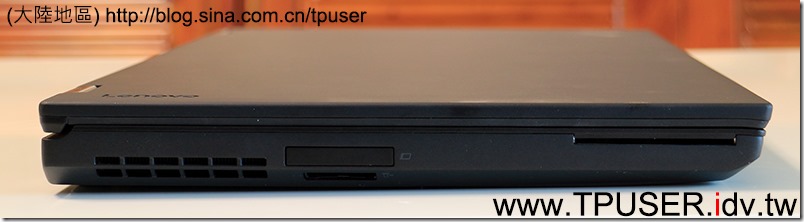
















bill
14 2 月, 2016 - 12:07 下午
看樣子並沒有留有GPS天線,不知道站長知道為什麼嗎?
galaxylee
14 2 月, 2016 - 12:51 下午
其實GPS跟WWAN是共用天線的。根據EM7455的型錄說明,天線規格:
Main, Aux/GNSS, GNSS,由於P50只有兩根天線,所以推測輔助天線跟GPS是共用的。至於支援的衛星系統有:GPS, Glonass, Beidou, Galileo
Michael
18 2 月, 2016 - 11:44 下午
“採用Mobile Xeon處理器時,就必須使用ECC DDR4(2133MHz)的SO-DIMM記憶體”?
Xeon 好像可以使用非 ECC 內存的。實際上,現在還沒有一個軟件可以證實 ECC 生效(即使已經配備 ECC 記憶體)。向聯想求證也不得其解。
另外,Skylake 世代的硬碟界面也五花八門。見 http://forum.51nb.com/thread-1658164-1-3.html
galaxylee
1 3 月, 2016 - 12:26 上午
感謝指正,P50如搭配Xeon處理器確實可以使用一般的DDR4 SO-DIMM。至於系統沒有顯示ECC功能是否啟動的問題,未來的BIOS會特別顯示「with ECC」字樣,但目前尚未釋出新版的BIOS。
至於Skylake世代支援傳說中「SATA Express with NVMe」的2.5吋SSD,站長希望能有機會借測,畢竟目前全世界只有TOSHIBA宣稱會推出此項產品,但其他廠商卻沒聽說要跟進。
Galileo
9 6 月, 2016 - 12:31 上午
請問站長何時會有(下)的介紹呢?
galaxylee
11 6 月, 2016 - 1:53 上午
抱歉久等了,預計6月底刊出~!
leixjay
30 4 月, 2017 - 5:48 下午
“P50其實可以安裝第二顆2.5吋HDD或是SSD,安裝的位置就是原本那兩個M.2 SSD擴充槽的位置,所以第二顆2.5吋HDD/SSD會跟M.2 SSD互斥。”
表示真的可以裝第二顆2.5吋HDD嗎?是不是也要有特殊的框架和排線呢?
galaxylee
1 5 月, 2017 - 11:20 下午
是的,須加購ThinkPad Mobile Workstation Storage Kit,而且有區分左邊跟右邊。
https://support.lenovo.com/tw/zh/solutions/acc100287
a7361520
20 2 月, 2020 - 5:55 下午
想請問一下站長,P50要裝第二顆SSD時所需的框架,以及加裝右邊HDD所需的排線及外框還有鋁箔紙該要從何處購買呢?詢問聯想服務中心說要去外面買,但去外面店家都說這機器的配件可能得從淘寶找,不過淘寶問了幾間都說不是原廠的是代用的,故想請教站長還有哪裡可以買到,謝謝
galaxylee
21 2 月, 2020 - 12:27 上午
站長是從Amazon買到的~!
https://www.amazon.com/gp/product/B01ALBIFA4/ref=ppx_yo_dt_b_asin_title_o03_s01?ie=UTF8&psc=1
a7361520
23 3 月, 2020 - 10:51 下午
感謝站長協助,我順利買到第二顆 SSD 的外框&加裝 HDD 的 SATA 線跟外框,也買了 EM7455 WWAN 跟 smartcard 讀卡機(結果第一次用到這讀卡機居然是用來買口罩Orz),費了好大功夫拆解電腦裝上去了(沒想到要裝讀卡機要居然要整台全拆),現在電腦攜帶起來方便多了,包包不用多帶一個讀卡機跟一台4G行動分享器了
galaxylee
24 3 月, 2020 - 9:19 下午
恭喜~!! ^^